We gebruiken cookies om onze webpagina te verbeteren. Raadpleeg ons cookiebeleid .

2024-01-04
Na afronding van deze cursus, moet u in staat zijn om:
Cursusvoorwaarden:
Geen
Van studenten wordt verwacht dat zij beschikken over een actieve kennis van:
Nvt
2. exFAT-opslagapparaten openen en formatteren
2.1 Een exFAT-opslagapparaat formatteren
3. Het exFAT-stuurprogramma activeren (ADM 3.5 en eerdere versies)
3.1 De exFAT Driver-app verkrijgen
3.2 Een digitale licentiesleutel voor het exFAT-stuurprogramma kopen
3.3 Het exFAT-stuurprogramma activeren en de NAS koppelen
3.4 Ontkoppelen en licentieoverdracht
Om gegevens op te slaan op een harde schijf of flash Drive, moet u de schijf eerst formatteren en kiezen welk bestandssysteem u wilt gebruiken. Verschillende bestandssystemen hebben verschillende beperkingen en de maximale grootte van een enkel bestand dat kan worden ondersteund, kan verschillen tussen bestandssystemen, evenals welk bestandssysteem het opslagapparaat kan benaderen. Gebruikelijke bestandssystemen zijn FAT32, exFAT, NTFS, EXT4, HFS+, Btrfs.
exFAT is het archiveringssysteem van Microsoft voor externe opslagapparaten met een grote capaciteit. FAT32, dat al jaren gebruikelijk is voor flash-drives, kan geen bestanden opslaan groter dan 4 GB. exFAT kan deze bestandsgrootte voor een enkel bestand overschrijden, maar ondersteunt ook perfect 64 GB of grotere externe opslagapparaten zoals flash-drives en geheugenkaarten. Daarom zijn veel in de winkel verkrijgbare flash-drives en geheugenkaarten met een grote capaciteit voorgeformatteerd als exFAT.
Het exFAT bestandssysteem is gepatenteerd en vereist een software licentie van Microsoft voor gebruik in commerciele producten.
Opmerking: AS-20, AS-30 en AS-60 series ondersteunen ADM 4.0 niet en blijven dus een exFAT licentie vereisen.
Waarom is er voor exFAT een licentie nodig onder ADM 3.5, maar niet onder ADM 4.0?
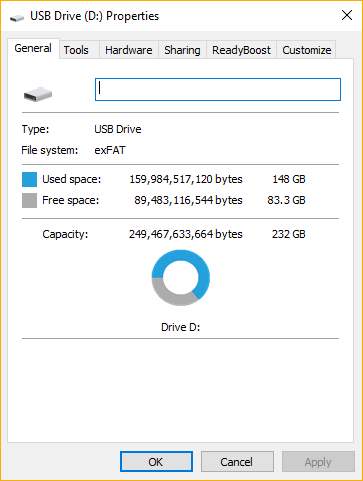
Opmerking: Een exFAT licentie is vereist als u de AS-20, AS-30 en AS-60 series NAS gebruikt. Raadpleeg hier voor het installeren van het exFAT-stuurprogramma.
U hebt toegang tot exFAT-opslagapparaten zonder extra instellingen in ADM 4.0.
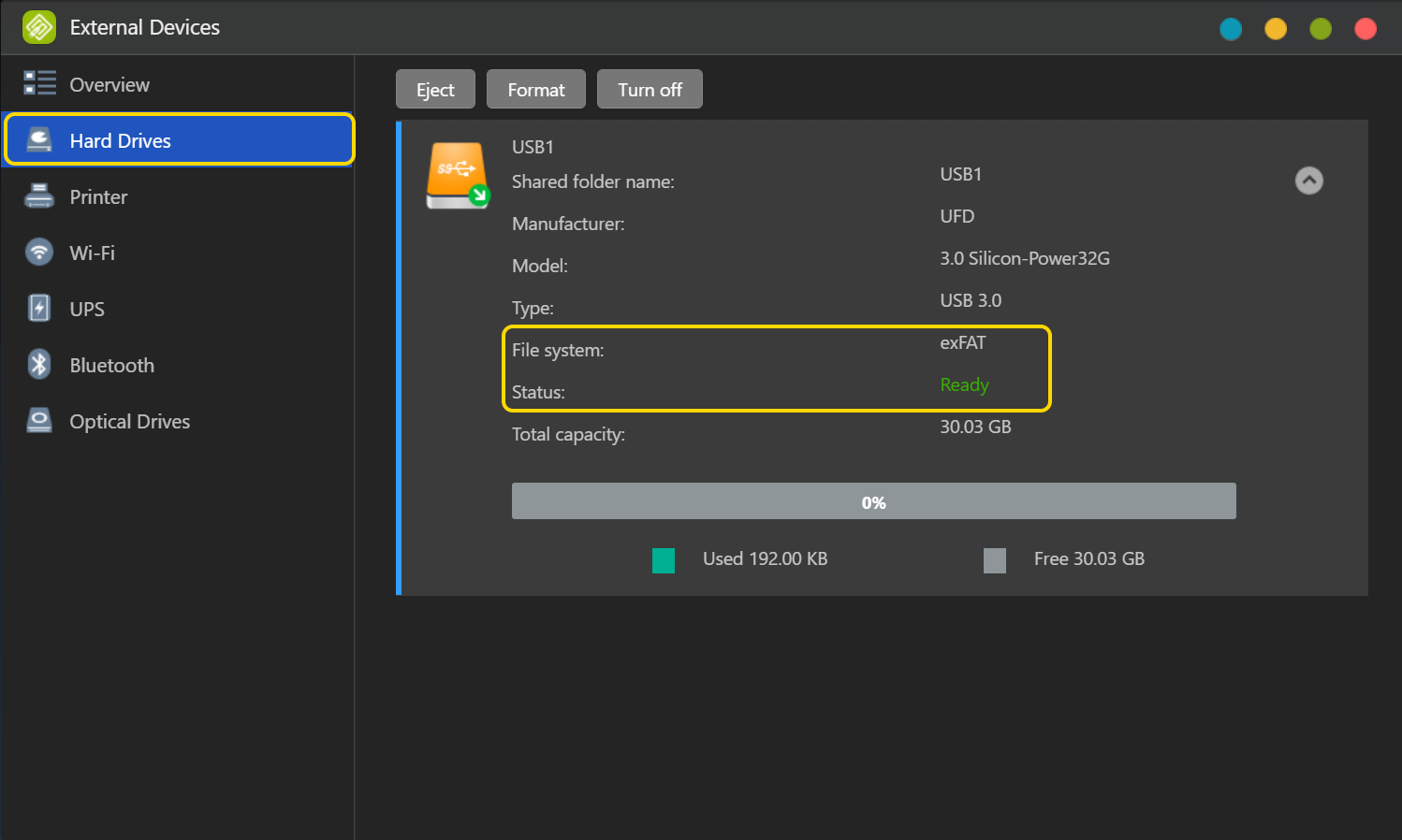
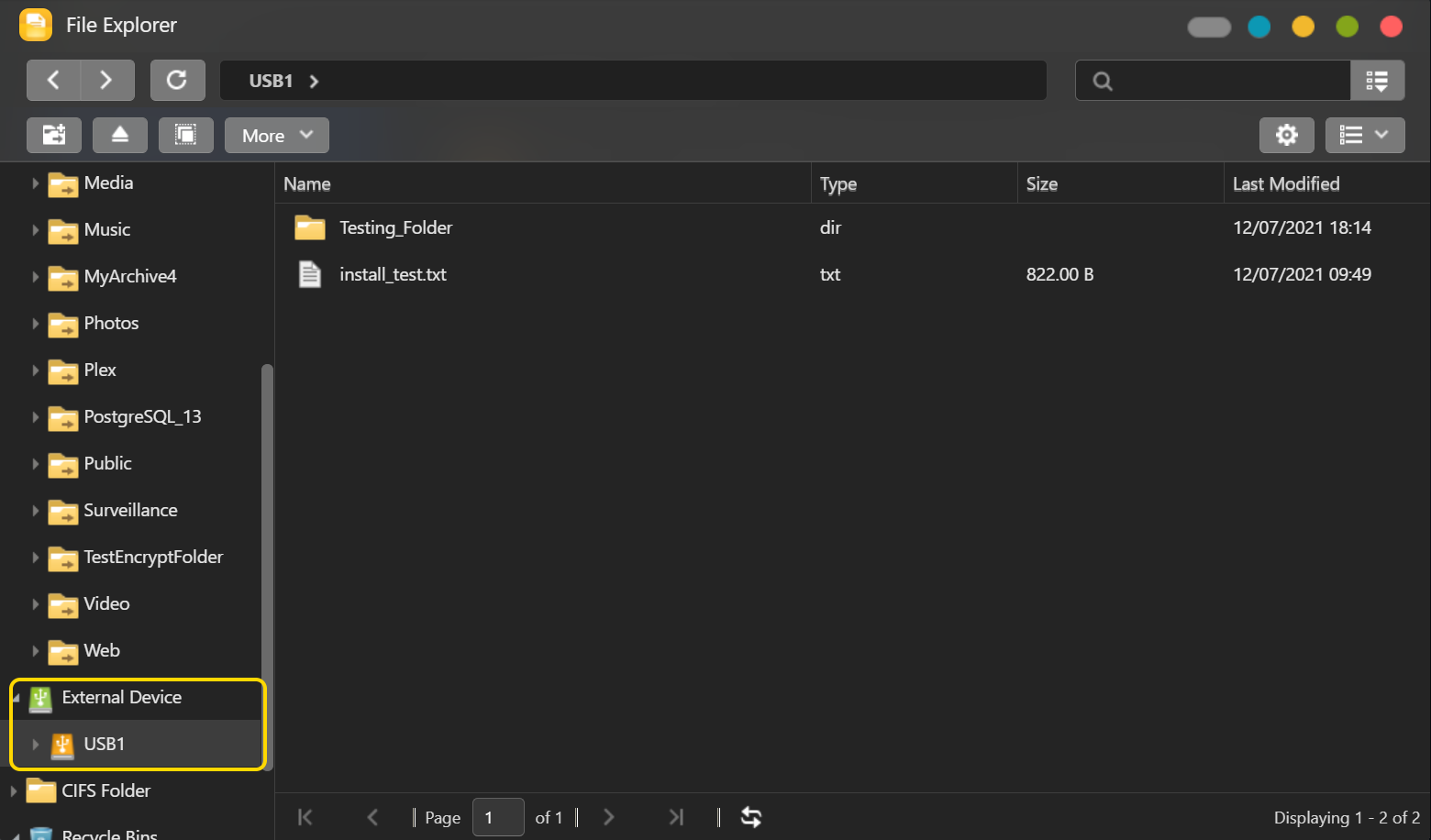
2.1 Een exFAT-opslagapparaat formatteren
Naast lezen en schrijven op externe exFAT-apparaten kunt u ook een opslagapparaat of extern apparaat gebruiken en met exFAT formatteren. Windows, macOS en Linux beschikken over ingebouwde ondersteuning voor het exFAT-bestandssysteem:, dus schijven die als exFAT zijn geformatteerd, kunnen nu gemakkelijk op diverse platforms worden gebruikt.
STAP 1
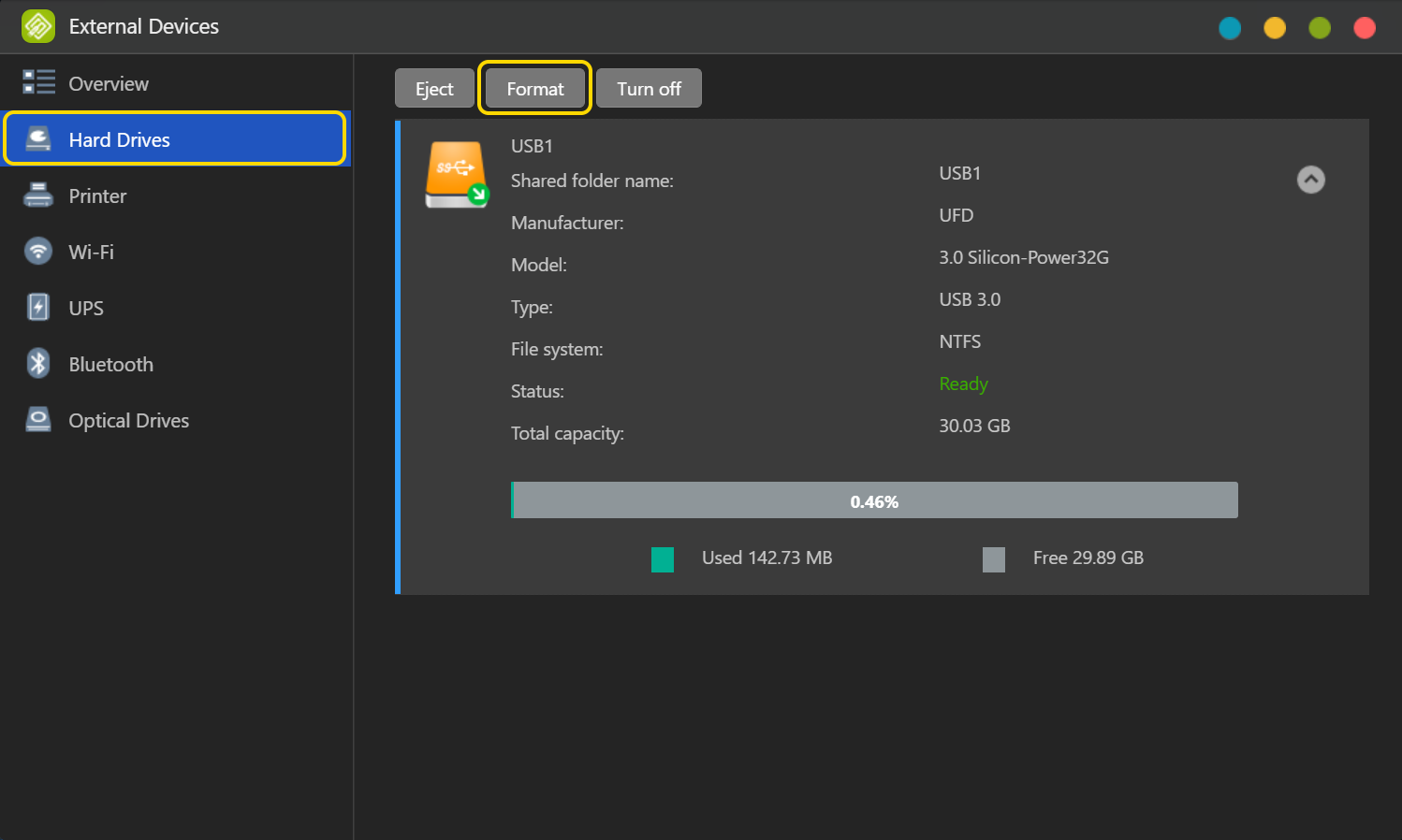
STAP 2
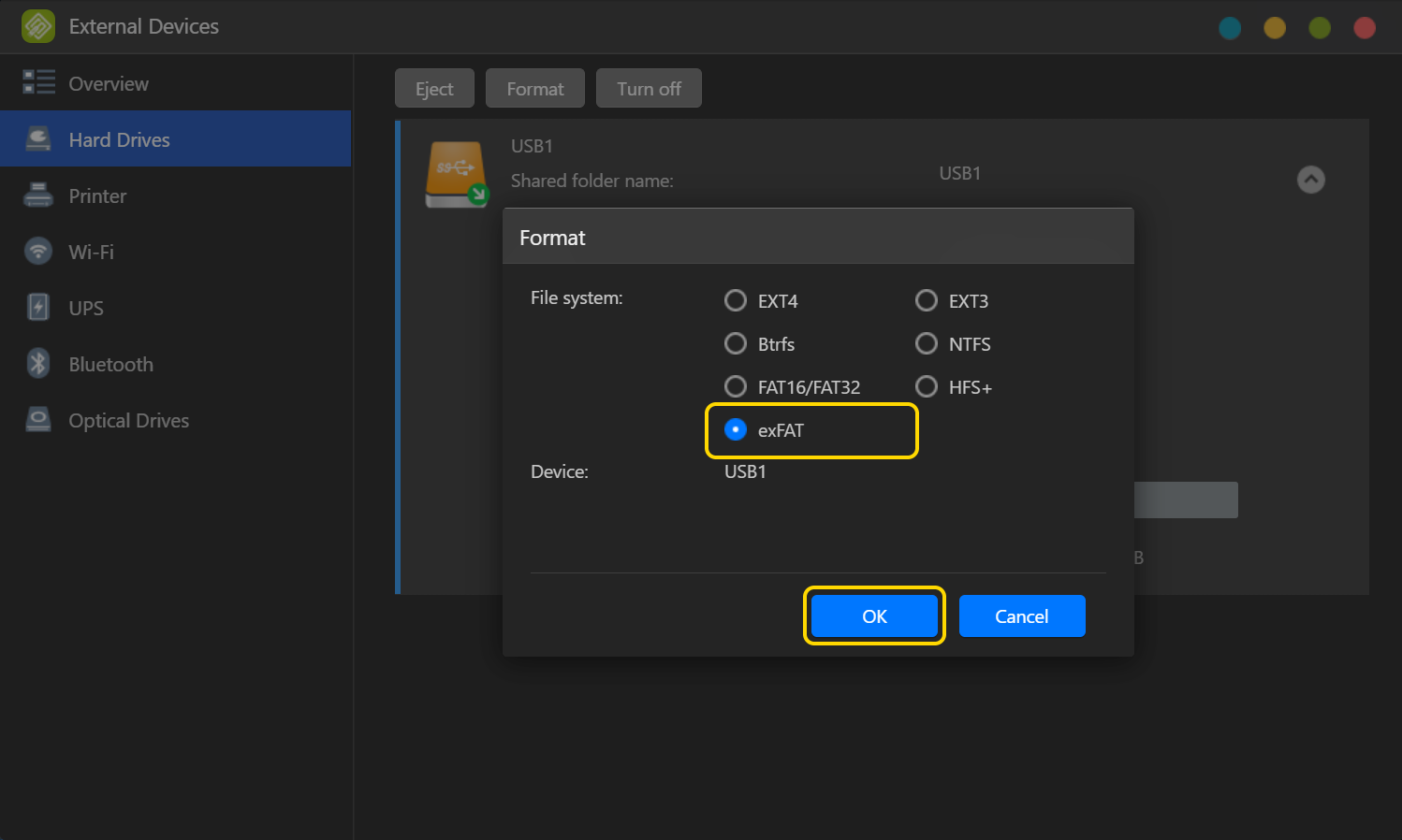
ASUSTOR’s exclusieve harde schijf functie MyArchive ondersteunt exFAT eveneens, in aanvulling op het gebruik van EXT4, HFS+, NTFS en Btrfs, wat meer keuzemogelijkheden oplevert. Raadpleeg NAS 255: MyArchive gebruiken.
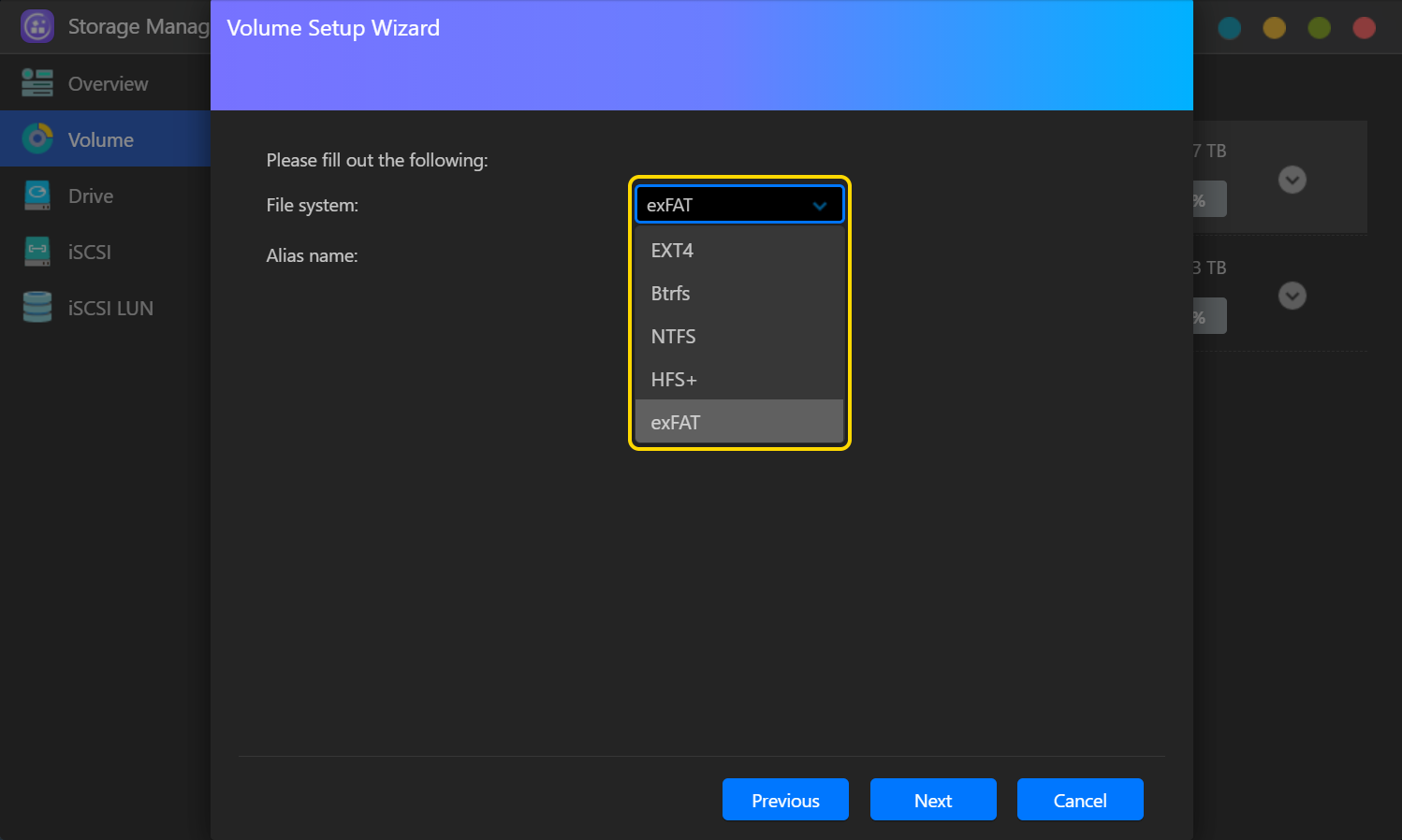
exFAT wordt nu gratis ondersteund in ADM 4.0, exFAT Driver-app en licentie is niet meer vereist.
3.1 De exFAT Driver-app verkrijgen
STAP 1
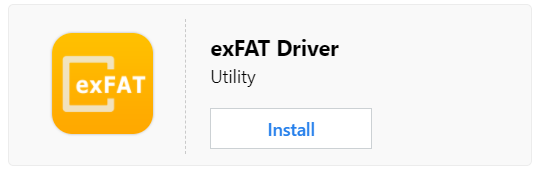
STAP 2
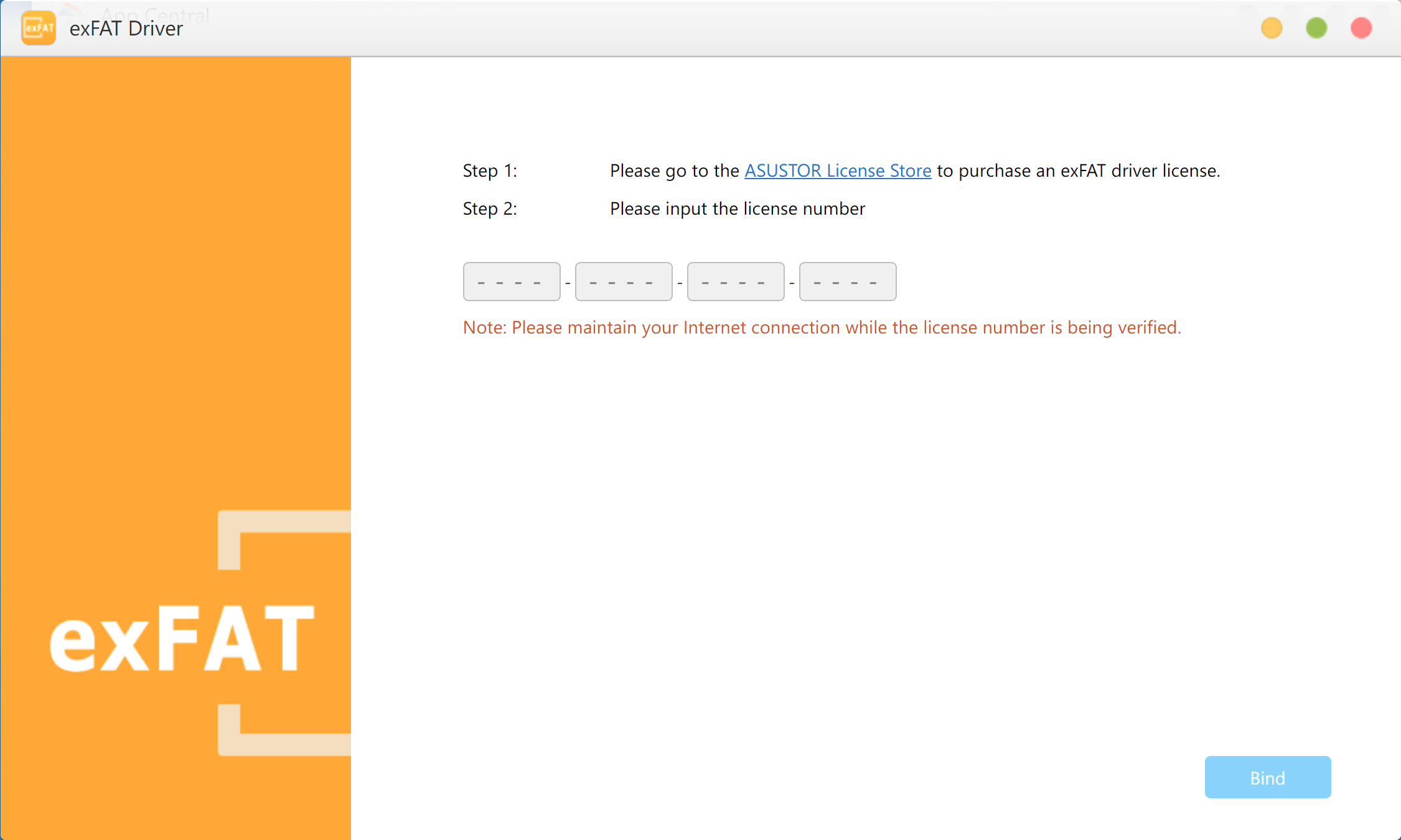
3.2 Een digitale licentiesleutel voor het exFAT-stuurprogramma kopen
Een exFAT licentie is vereist als u de AS-20, AS-30 en AS-60 series NAS gebruikt.
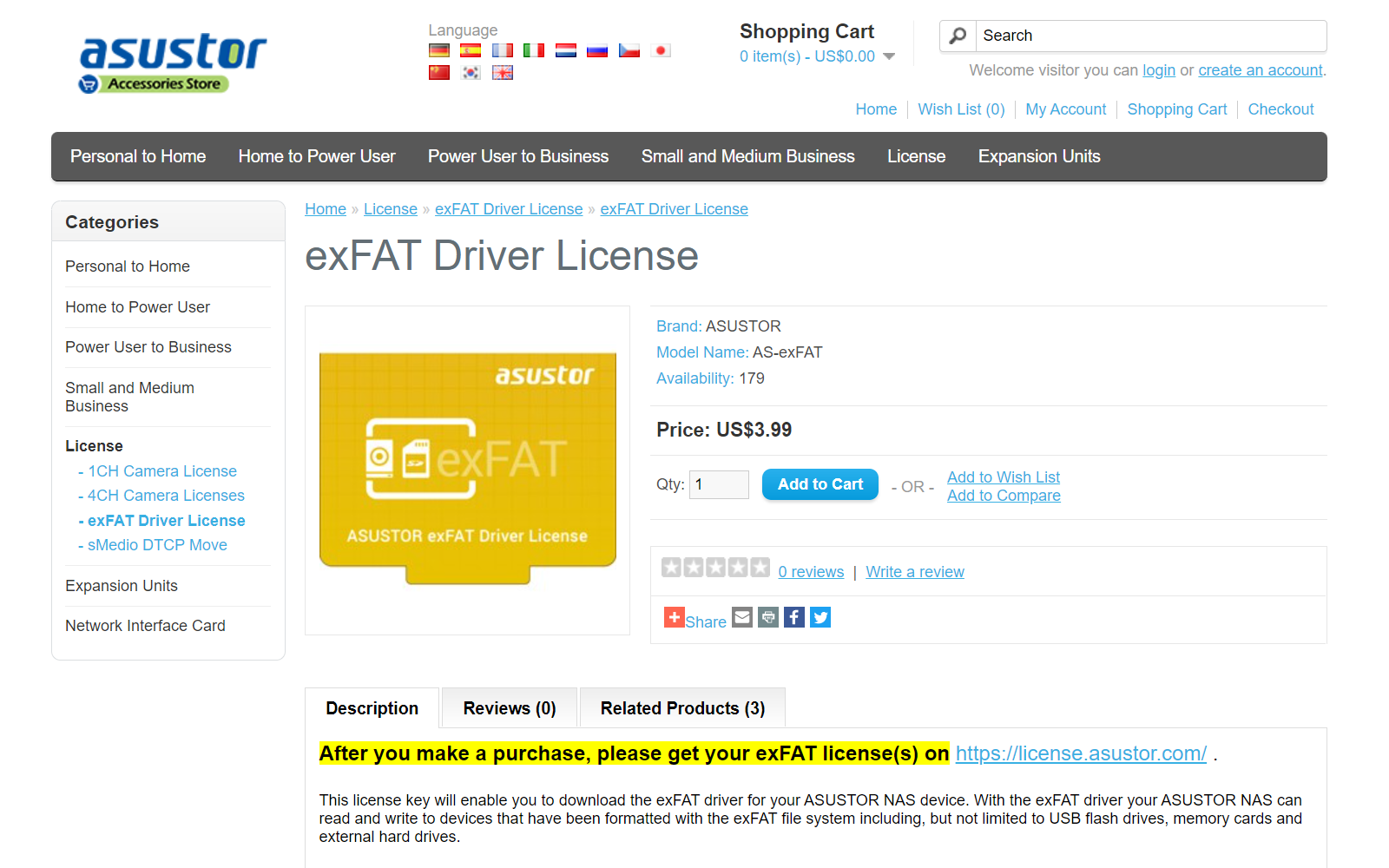
Nadat u een aankoop hebt gedaan, gelieve uw exFAT-licentie(s) te verkrijgen op https://license.asustor.com/. Bewaar de authorisatiecode op een veilige plaats. Hierna laten we zien hoe u de authorisatiecode gebruikt om het exFAT-stuurprogramma te ontsluiten en hoe u de sleutel aan uw NAS koppelt.
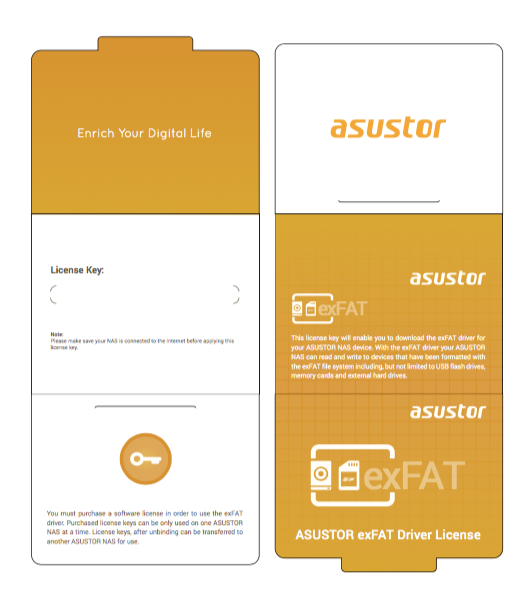
3.3 Het exFAT-stuurprogramma activeren en de NAS koppelen
Opmerking: Houd bij verificatie van de authorisatiesleutel verbinding met internet. Een gekochte licentiesleutel kan slechts voor één ASUSTOR NAS worden gebruikt, maar kan worden overgedragen naar andere niet-gekoppelde ASUSTOR NAS-systemen.
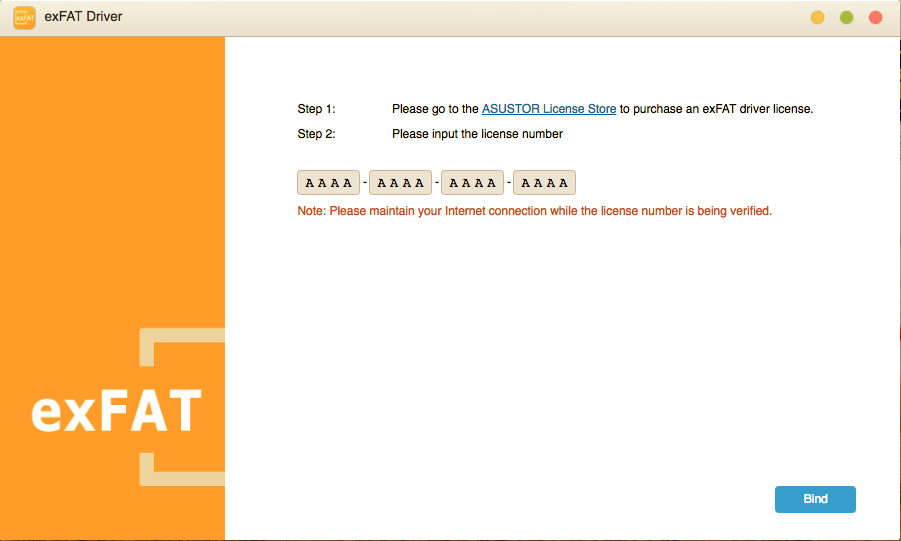
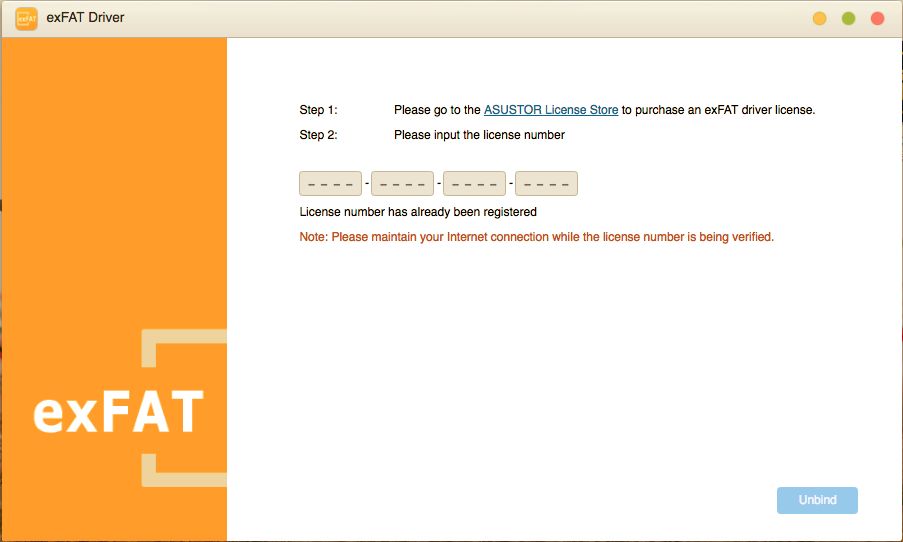
Als het activeren van het exFAT-stuurprogramma mislukt is, worden exFAT-schijven weergegeven als niet-gekoppeld in ADM Bestandsverkenner. U kunt de inhoud van de schijf niet zien en geen gegevens lezen of schrijven.
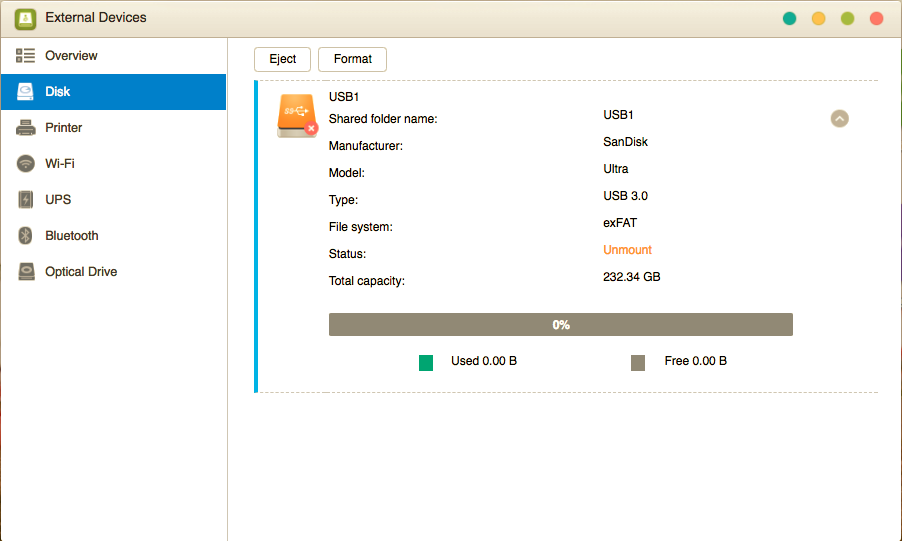
3.4 Ontkoppelen en licentieoverdracht
Voor exFAT-stuurprogramma's gekochte authorisatiesleutels kunnen slechts voor één NAS tegelijk worden gebruikt, maar u kunt desgewenst de sleutel overbrengen naar een nieuwe of andere NAS. Eerst moet u de sleutel ontkoppelen van de eerste NAS voordat u hem overbrengt naar een nieuwe NAS.
Ontkoppelen is heel eenvoudig. Voer de oorspronkelijke authorisatiesleutel in op de oude NAS in de exFAT-stuurprogramma-app en druk op [Ontkoppel].
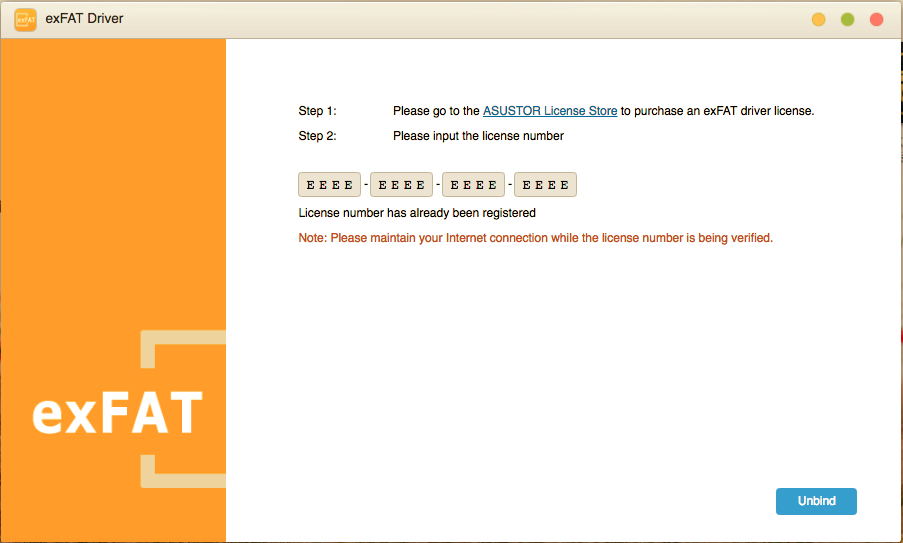
Na ontkoppelen kan deze NAS niet langer exFAT-opslagapparaten bereiken. Als u ondersteuning voor exFAT op meer dan één apparaat tegelijk nodig hebt, dan moet u voor elke ASUSTOR NAS een exFAT-licentie kopen.
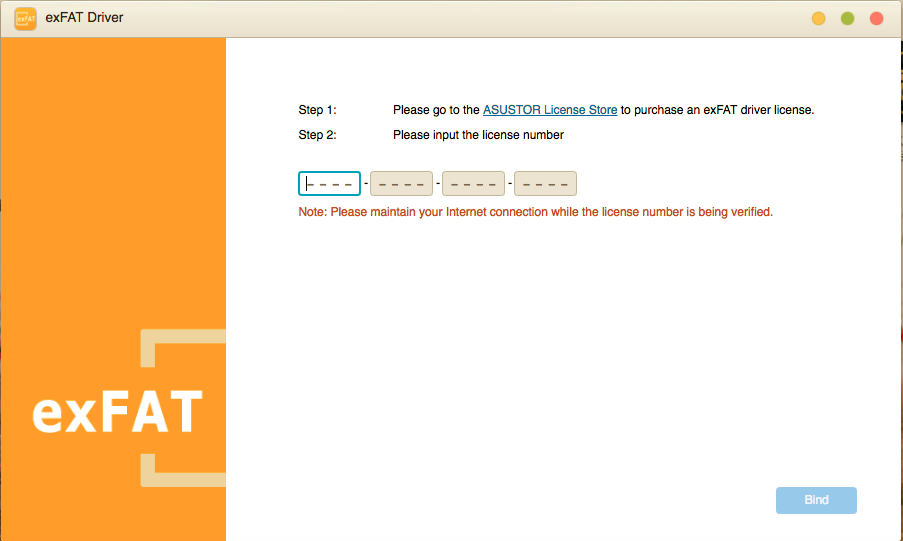
Als de authorisatiesleutel van de eerste NAS is ontkoppeld, voert u de sleutel in de tweede NAS in en drukt u op [Koppel].
Als u de aangeschafte authorisatiesleutel verloren hebt of de NAS is beschadigd en kan niet opstarten, dan kunt u de exFAT-licentie niet overbrengen. Neem contact op met het ASUSTOR Support Center als dit probleem zich voordoet.
Copyright © 2025 ASUSTOR Inc.